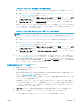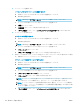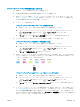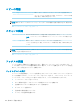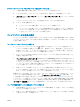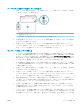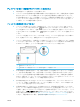User guide
プリンターのコントロール パネルからファクス設定をテストするには
1. ご家庭や職場に適した設定方法で、プリンターのファクス設定を行います。
2. テストを行う前に、インク カートリッジを取り付け、給紙トレイに普通紙をセットします。
3. [ファクス] 画面で [セットアップ] にタッチし、[セットアップ ウィザード] にタッチして、画面の
指示に従います。
プリンターのディスプレイにテストの状態が表示され、レポートが印刷されます。
4. レポートの内容を確認します。
● ファクス テストに不合格の場合、下のソリューションを確認します。
● ファクス テストに合格してもファクスの問題が解消されない場合は、レポートに記載され
ているファクス設定を調べて、正しく設定されていることを確認します。 HP のオンライン
トラブルシューティング ウィザードも使用できます。
ファクス テストに不合格の場合
ファクス テストを実行して失敗した場合、レポートを調べてエラーの基本情報を確認します。詳細に
ついては、レポートでテストのどの部分で失敗したか確認し、このセクションの該当トピックで対処
方法をご確認ください。
「ファクス ハードウェア テスト」に失敗した
● プリンターのコントロール パネルの ( 電源ボタン) を押して、プリンターの電源をオフにし、
プリンターの背面から電源コードを抜きます。 数秒経ってから、再度電源コードを差し込んで、
電源をオンにします。 もう一度テストを実行します。 またテストに失敗した場合、引き続きこ
のセクションのトラブルシューティング情報を調べてください。
● テスト ファクスを送信または受信してみてください。ファクスの送信または受信に成功したら、
問題ない可能性があります。
● [ファクスセットアップウィザード] (Windows) または [HP Utility] (OS X および macOS) からテス
トを実行している場合、デバイスがファクスの受信やコピー作成など別のタスクを完了しようと
してビジーになっていないことを確認します。 コントロール パネル ディスプレイのメッセージ
で、プリンターがビジー状態であるか確認してください。 ビジー状態の場合、タスクが終了して
アイドル状態になってからテストを実行します。
● 電話スプリッターを使用していると、ファクスの問題の原因になる場合があります。(スプリッ
ターとは、壁側のモジュラージャックに接続する 2 コード コネクタです)。スプリッターを取り
除き、プリンターを壁側のモジュラージャックに直接接続してください。
問題が見つかったら解決してからもう一度ファクス テストを実行して、テストが成功したら、プリン
タでファクスを利用する準備ができています。 [ファクス ハードウェア テスト] の失敗が続き、ファ
クスを使用できない場合は、HP サポートにお問い合わせください。 www.support.hp.com にアクセス
してください。 この Web サイトには、プリンターに関する多くの一般的な問題の解決に役立つ情報
とユーティリティが用意されています。 情報の入力を要求された場合は、国または地域を選択して、
[すべての HP の連絡先] をクリックして情報を参照し、テクニカル サポートにお問い合せください。
「ファクスが壁側電話ジャックに接続完了」テストに失敗した
● 電話の壁側のモジュラージャックとプリンターの接続を確認して、電話コードがしっかり接続さ
れていることを確認してください。
● 電話コードの一端を壁の電話ジャックに接続してから、もう一端をプリンター背面の「1-LINE」
と書かれているポートに接続します。
JAWW ファクスの問題 119